- Автор Jason Gerald [email protected].
- Public 2023-12-16 11:24.
- Акыркы өзгөртүү 2025-01-23 12:25.
DFU (Device Firmware Update) режими - бул операциялык тутумду же жүктөгүчтү жүктөбөстөн iTunes менен туташуу үчүн Apple түзмөгүнүн режими. DFU режими ошондой эле джейлбрейк, SIM чектөөлөрүнүн кулпусун ачуу, жооп бербеген телефондорду оңдоо жана камтылган программаны жаңыртуу/түшүрүү үчүн иштейт. Бул жерде iPhone же iTouch/iPodду DFU режимине кантип алуу керек.
Кадам
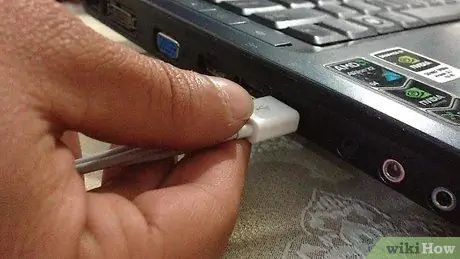
Кадам 1. Аспапты Mac же PCке туташтырып, iTunesти түзмөктөрдүн тизмесинен iPhone'уңузду тандаңыз
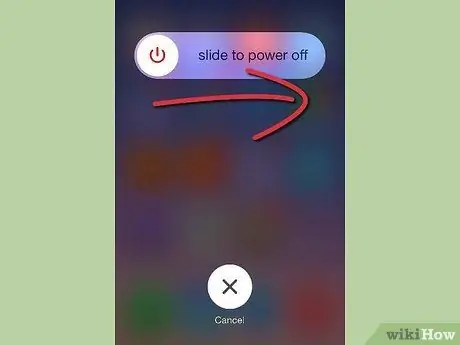
Кадам 2. iPhone'ду өчүрүү

Кадам 3. Күч жана Үй баскычтарын бир убакта 10 секунд басып туруңуз (так болсун)
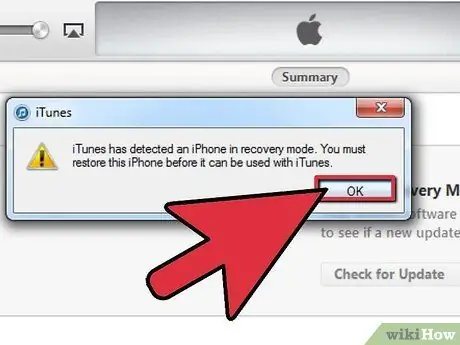
Кадам 4. Күч баскычын коё бериңиз, бирок iTunes баскычын iTunes калыбына келтирүү режиминде аныкталганын билдирген билдирүүнү көрсөтмөйүнчө басып туруңуз
DFU режиминде болгондо, iPhone экраны кара болуп калат. Эгер Apple сөлөкөтүн же логотибин көрсөңүз, телефон DFU режиминде эмес, калыбына келтирүү режиминде

Кадам 5. DFU режиминен чыгуу үчүн, түзмөктү iTunesке туташтырып, ошол эле учурда Power жана Home баскычтарын кармап туруңуз
Түзмөктү өчүрүп күйгүзүү үчүн Кубат баскычын басыңыз.






